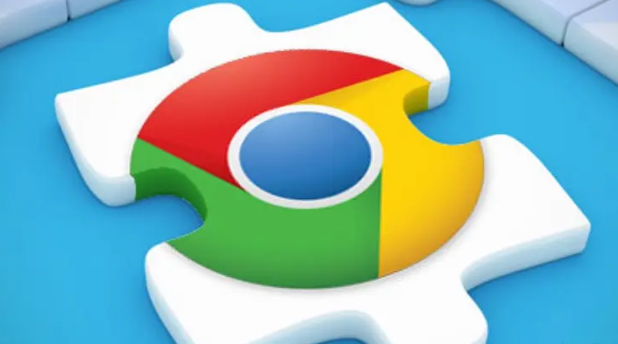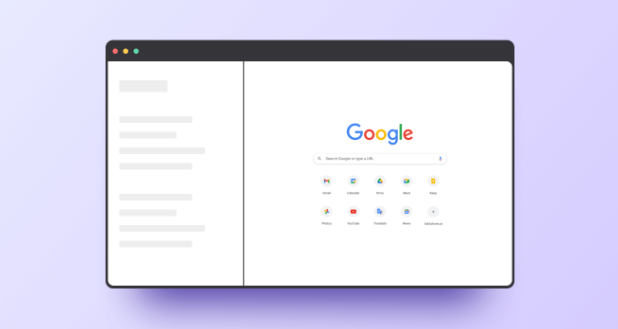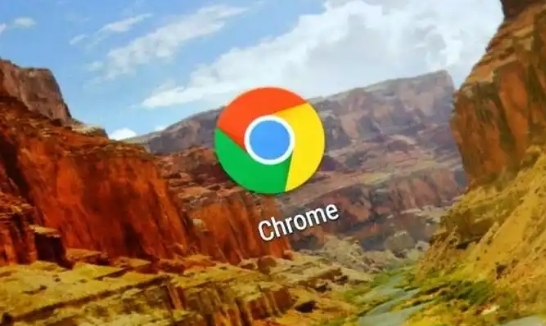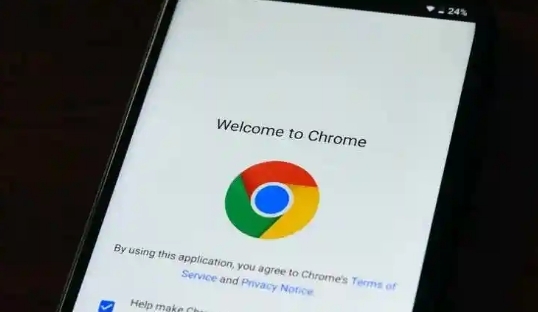当前位置:
首页 >
谷歌浏览器网页代码调试技巧与开发者工具
谷歌浏览器网页代码调试技巧与开发者工具
时间:2025-05-16
来源:谷歌浏览器官网
详情介绍
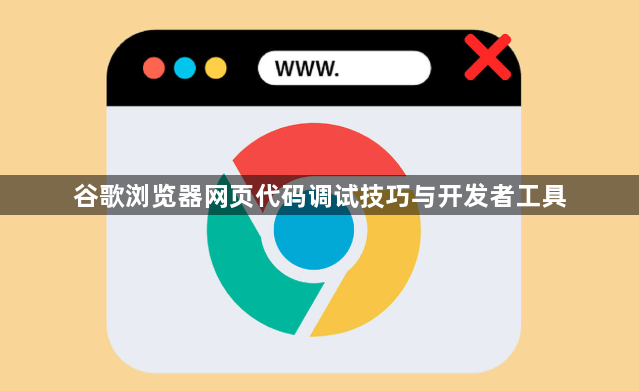
一、基础调试功能操作
1. 打开开发者工具:在浏览器右上角点击三点图标→选择“更多工具”→点击“开发者工具”
2. 元素检查方法:按Ctrl+Shift+C组合键→鼠标指向网页元素时自动高亮对应代码
3. 样式修改测试:在Elements面板右侧编辑CSS属性→实时查看页面效果变化
二、网络请求分析
1. 抓取页面资源:在Network面板刷新页面→查看所有加载的脚本/图片/接口文件
2. 过滤请求类型:点击筛选栏选择“XHR”→快速定位所有异步请求数据
3. 查看响应内容:点击具体请求条目→在Headers和Response标签查看接口返回数据
三、断点调试技巧
1. 设置脚本断点:在Sources面板找到JS文件→点击行号添加断点→按F8继续执行
2. 监控变量数值:在断点状态下将变量拖入Watch区域→观察数值变化过程
3. 手机调试模式:按Toggle device toolbar按钮→选择移动设备模拟触屏操作
四、性能优化检测
1. 录制性能片段:在Performance面板点击“录制”→操作页面后停止→分析卡顿原因
2. 查找长任务:在录制结果中查看“Long Task”标记→优化耗时超过50ms的操作
3. 内存泄漏检测:在Memory面板多次采集快照→对比堆内存变化找出泄漏对象
五、高级调试功能
1. 本地修改测试:在Sources面板右键文件→选择“Workspaces”建立本地映射
2. 命令行操作:在Console面板输入`$(".class")`→快速选取DOM元素进行调试
3. 远程调试设置:在移动端Chrome输入`chrome://inspect`→通过二维码连接调试
继续阅读